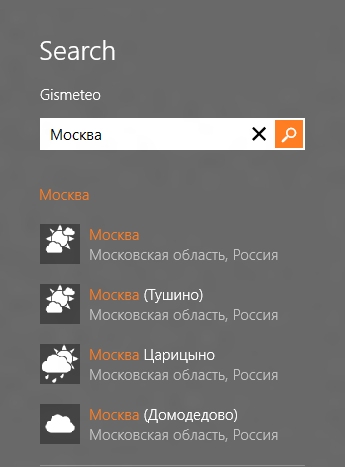 Windows 8用のメトロスタイルのアプリケーションの開発に興味がある場合は、これらのアプリケーションのライフサイクルがWindows Phoneのアプリケーションのライフサイクルに近いことをご存じでしょう。 これは、ユーザーに表示されないときにアプリケーションが実際に実行されないことを意味します。 したがって、問題は、アプリケーションが相互におよびシステムとどのように対話できるかです。
Windows 8用のメトロスタイルのアプリケーションの開発に興味がある場合は、これらのアプリケーションのライフサイクルがWindows Phoneのアプリケーションのライフサイクルに近いことをご存じでしょう。 これは、ユーザーに表示されないときにアプリケーションが実際に実行されないことを意味します。 したがって、問題は、アプリケーションが相互におよびシステムとどのように対話できるかです。
Windows 8では、メトロスタイルのアプリケーションでは、 コントラクトを使用して相互にやり取りし、 拡張機能を使用してシステムとやり取りします。
さまざまな契約や拡張機能がたくさんあります。 Windows 8の記事は、開発者が利用可能な契約と拡張機能についての投稿を書くように促しました。 Windows Samples SDKのサンプルを含む契約と拡張機能。
それでは始めましょう。 契約から始めましょう。
契約:
- アプリ間ピッキング -あるアプリケーションが別のアプリケーションが提供するファイルを直接選択する機能。
ファイルオープンピッカーコントラクトを実装する方法:
1)プロジェクトにFile Open Picket Contract(Add Item)要素を追加します;
2)FileOpenPickerActivatedを処理します。
3)FileOpenPickerUIを使用します。
ファイル保存ピッカーコントラクトを実装する方法:
1)マニフェストで定義します。
2)FileSavePickerActivatedを処理します。
3)FileSavePickerUIを使用します。
File OpenおよびFile Save Pickerコントラクトを実装するサンプルアプリケーション
- キャッシュファイルアップデーター -ローカルアプリケーションによるリモートコンテンツのキャッシュを管理し、ローカルで変更されたキャッシュコンテンツをリモートサーバーに更新する機能。
更新キャッシュのサポートを実装する方法:
1)マニフェストで定義します。
2)FileUpdateRequestedイベントに登録します。
3)ファイル更新リクエストを処理します。
4)リモートサーバーからのサポートが必要です。
- Play To-接続されたDLNA互換デバイスでアプリケーションのコンテンツを再生する実装。
Play Toコントラクトを実装するサンプルアプリケーション
- 検索 -標準の検索インターフェイスと統合する機能。
検索コントラクトを実装する方法:
1)検索契約要素をプロジェクトに追加(アイテムの追加);
2)検索結果ページを実装します。
検索コントラクトを実装するサンプルアプリケーション
Windows8。契約「検索」の詳細
- 設定 -標準的なシステムメトロビューの状況依存設定へのユーザーアクセスを提供する機能。
設定契約を実装する方法:
1)マニフェストで定義します。
2)SettingsPaneViewオブジェクトのCommandRequestedイベントにサブスクライブします。
3)チームを登録します。
3)コマンドのハンドラーを実装します。
統合設定を使用したサンプルアプリケーション
- 共有は、アプリケーションのコンテンツを別のアプリケーションまたはサービスに提供または受信する簡単な方法です。
送信/受信できます:テキスト、URI、ビットマップ、HTML、RTFおよびStorageItems
共有ターゲットの作成方法:
1)「ターゲット契約の共有」要素をプロジェクトに追加します(アイテムの追加)。
2)マニフェストに宣言を追加します。
3)受信UIを実装する
アプリケーション、共有のターゲットアプリケーションの実装例
共有ソースの作成方法:
1)DataTransferManagerを呼び出して自分自身を登録します。
2)ShowShareUIを呼び出します。
3)送信用のデータを準備します。
アプリケーション、Shareのデータソースの実装例
拡張機能に移りましょう。
拡張機能:
- アカウント画像プロバイダー -アプリケーションは、コントロールパネルの画像プロバイダーのリストに表示されます
アカウント画像プロバイダーの実装方法:
1)マニフェストにエントリを追加します。
2)OnActivatedハンドラーで、 ms-accountpictureproviderスキームのプロトコルに従ってアクティベーションを実行します。
3)選択インターフェイスを表示します。
4)UserInformation.SetAccountPicturesAsyncを使用して、選択した画像を設定します。
アバターを含むユーザーアカウントデータの操作例
- 自動再生-デバイスがコンピューターに接続されている場合、自動再生用のアプリケーションのリストにアプリケーションが表示されます
自動再生を実装する方法
1)自動再生コンテンツおよび/または自動再生デバイスをマニフェストに追加します。
2)OnFileActivated処理を実装します。
AutoPlayサポートの実装を使用したリムーバブルストレージの使用例
- バックグラウンドタスク -実行されていないときにアプリケーションコードの一部を実行するためにアプリケーションによって使用される
バックグラウンドタスクを実装する方法
1)定義をマニフェストに追加します。
2)タスクのタイプに応じて実装する。
バックグラウンドタスクのテーマは、他のほとんどのタスクよりも複雑であるため、次の記事で詳細に検討する予定です。
バックグラウンドタスクの操作の基本を備えた例
SMSの到着時に開始されるバックグラウンドタスクの例
バックグラウンドタスクのタイミングネットワークの可用性
バックグラウンドタスクの処理Rawアラート
- カメラ設定 -アプリケーションは、ビデオを撮影および撮影するときにカメラとエフェクトを設定するための特別なインターフェイスを提供できます
カメラ設定契約を実装する方法:
1)定義をマニフェストに追加します。
2)OnActivatedアプリケーションハンドラーで、ActivationKind.CameraSettingsタイプによるアクティベーションを行います。
3)必要な設定を実装します。
カメラのアプリケーション例とカメラ設定拡張機能の実装
詳細なカメラアプリケーション開発ガイド
- 連絡先ピッカー - 連絡先を選択すると表示されるアプリケーションのリストにアプリケーションが表示されます
連絡先ピッカーの実装方法:
1)マニフェストで決定を行います。
2)OnActivatedハンドラーで、アクティベーションタイプActivationKind.ContactPickerを決定します。
3)ContactPickerUIを使用して、連絡先のリストを表示します。
連絡先ピッカー拡張機能を実装するサンプルアプリケーション
- ファイルのアクティブ化 -特定の拡張子を持つ特定のタイプのファイルハンドラとしてアプリケーションを登録する機能
ファイルアクティベーション拡張機能の実装方法:
1)定義をマニフェストに追加します。
2)OnFileActivatedイベントを処理します。
File and Protocol Activation拡張機能を実装するサンプルアプリケーション
- ゲームエクスプローラ -システムにプログラムをゲームとして登録するには、開発者はこの拡張機能を「サポート」し、ゲーム定義ファイルを作成する必要があります。 このプロセスの詳細については、GDFファイルの作成のリンクを参照してください。
- 印刷タスク設定 -プログラムは、印刷タスクを設定するための高度なオプションを提供できます
印刷タスク設定拡張機能を実装する方法:
1)定義をマニフェストに追加します。
2)タイプActivationKind.PrintTaskSettingsでOnActivatedイベントを処理します。
印刷タスク設定拡張機能が実装されたサンプルアプリケーション
詳細なプリンターアプリケーション開発ガイド
- プロトコルのアクティベーション -プロトコルおよび/またはハンドラーを登録する機能
プロトコルアクティベーション拡張機能の実装方法:
1)定義をマニフェストに追加します。
2)ActivationKind.ProtocolタイプのOnActivatedイベントを処理します。
File and Protocol Activation拡張機能を実装するサンプルアプリケーション
- SSL /証明書 -この拡張機能を使用すると、アプリケーションにデジタル証明書をインストールできます。 これを行うには、適切な設定と証明書をマニフェストに追加します。
今すぐ何らかの種類の契約または拡張を実装しようとする場合、Windows 8用のアプリケーションの開発を開始するには、Windows 8に 無料の開発ツールをインストールする必要があります 。